Licenties
In het scherm Licenties worden alle bedrijfslicenties weergegeven die in uw ESET Business Account-portal zijn geïmporteerd.
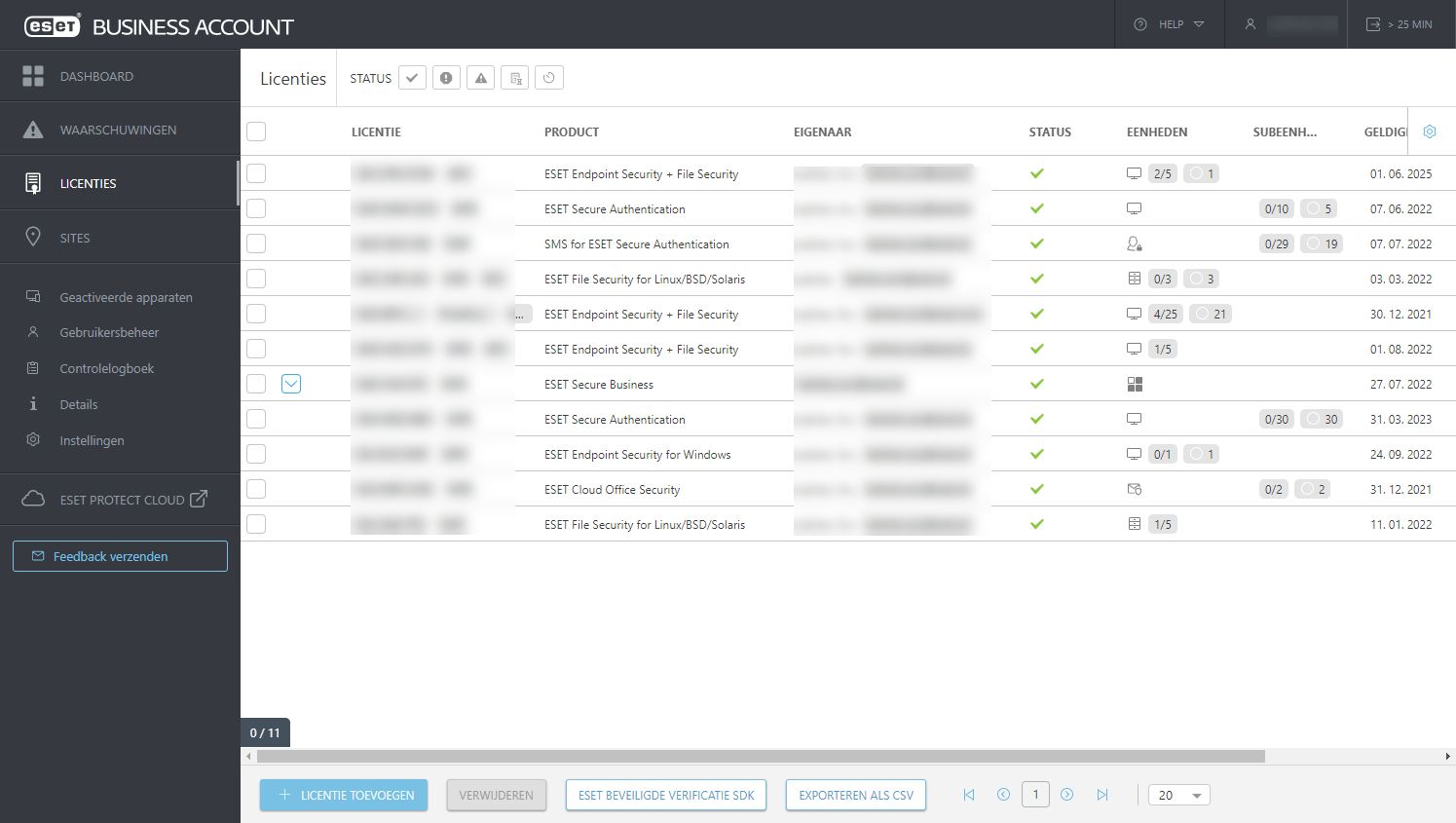
Gebundelde licentie Als de ESET Business Account-portal een bundellicentie bevat, klikt u op het pictogram |
Als u veel licenties hebt die met verschillende statussen worden weergegeven, gebruikt u de Statusfilters ![]() om de licenties met de gewenste status weer te geven. U kunt als volgt filteren:
om de licenties met de gewenste status weer te geven. U kunt als volgt filteren:
•![]() : de licentie is geldig
: de licentie is geldig
•![]() : de licentie verloopt binnenkort of er is actie vereist om het product te blijven gebruiken.
: de licentie verloopt binnenkort of er is actie vereist om het product te blijven gebruiken.
•![]() : de licentie is te veel gebruikt, is verlopen of er is actie vereist om het product te blijven gebruiken.
: de licentie is te veel gebruikt, is verlopen of er is actie vereist om het product te blijven gebruiken.
•![]() : de licentie is opgeschort.
: de licentie is opgeschort.
•![]() : wachten op bevestiging van de verificatiekoppeling die is gestuurd naar het e-mailadres van de licentiehouder.
: wachten op bevestiging van de verificatiekoppeling die is gestuurd naar het e-mailadres van de licentiehouder.
Als u de details van een licentie wilt zien, klikt u op een licentie en selecteert u Details weergeven.
•Overzicht: basisdetails van de licentie, waaronder de licentiecode.
•Geactiveerde apparaten: een lijst met apparaten met een geactiveerd ESET-beveiligingsproduct met een specifieke licentiecode. In het gedeelte Geactiveerde apparaten kunt u een licentie op weergegeven apparaten deactiveren.
•Offlinebestanden: hier kunt u offlinelicentiebestanden voor deze specifieke licentie genereren en weergeven.
Het juiste gebruik van offlinelicentiebestanden Een offlinelicentiebestand is bedoeld om alleen te worden gebruikt op computers die nooit met internet worden verbonden. |
Het aantal Subeenheden heeft betrekking op ESET-serverproducten, zoals het aantal e-mailadressen in ESET Mail Security for Exchange Server of het aantal sms'jes voor ESET Secure Authentication.
Opties in contextmenu's
Als u de opties van het contextmenu wilt weergeven, selecteert u een licentie.
•Details weergeven: geeft alle details weer van een licentie die in drie delen is opgedeeld.
•*Licentie upgraden: alleen beschikbaar voor proeflicenties.
•*Licentie uitbreiden: gebruik deze optie om het aantal seats met volledige licentie uit te breiden.
•Offlinebestanden maken: een offlinelicentiebestand genereren om computers te activeren die geen verbinding maken met internet.
•Downloaden van oud licentiebestand: download een licentiebestand om oudere producten te activeren waarvoor een gebruikersnaam en wachtwoord nodig zijn.
•*Licentie verlengen: beschikbaar voor verlopen volledige licenties.
* Als de licentie is gekocht bij een zakenpartner in de VS, Canada, het VK, Spanje, Duitsland, Oostenrijk, Zwitserland, Slowakije of Brazilië, wordt u doorgestuurd naar een webwinkel om het proces te voltooien.
Pas de tabelweergave indien nodig aan.
Installatieprogramma's downloaden
Installatieprogramma's voor producten downloaden:
1.Klik op Help > Installatieprogramma's downloaden.
2.Kies de gewenste installatiemethode en volg de instructies op het scherm.